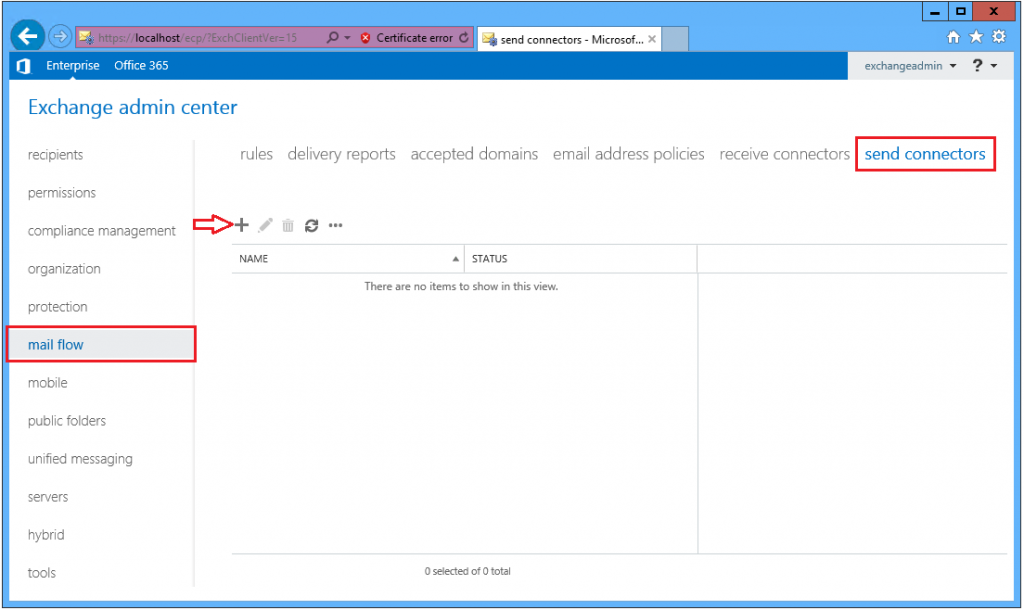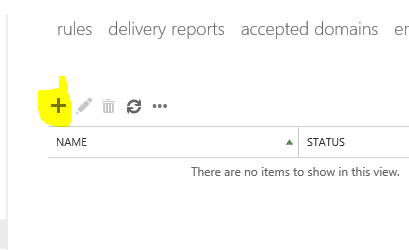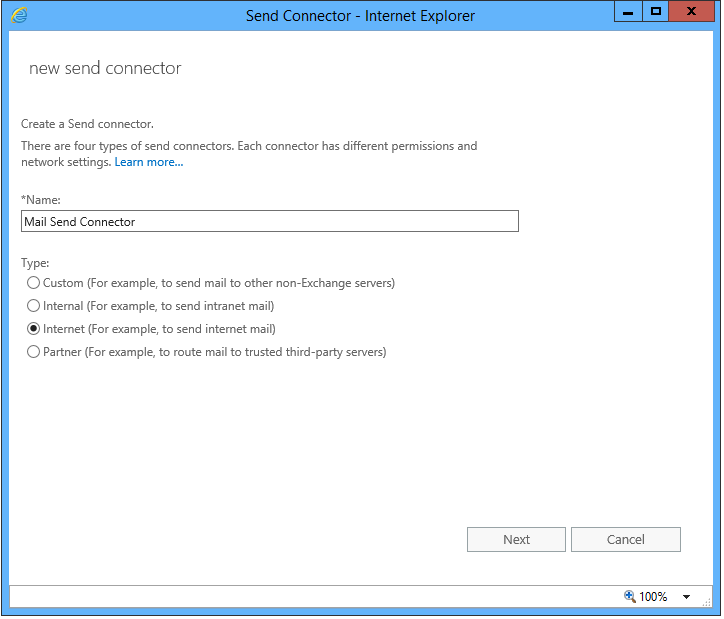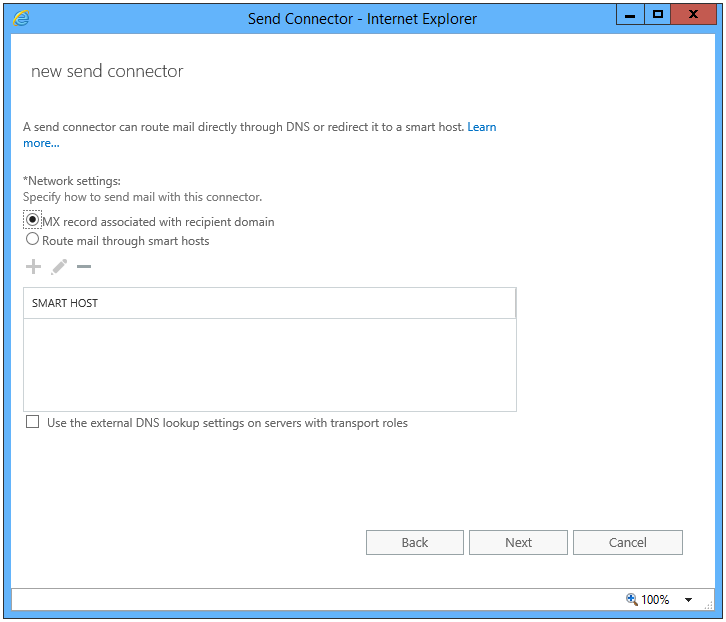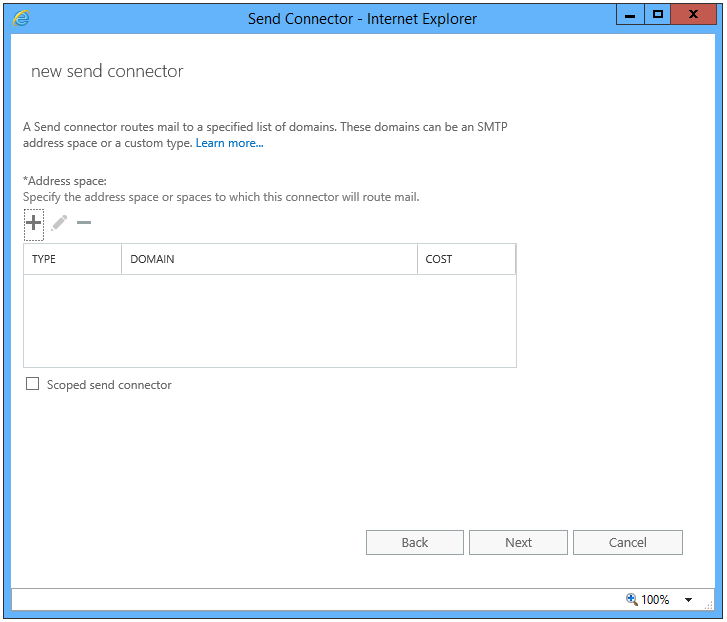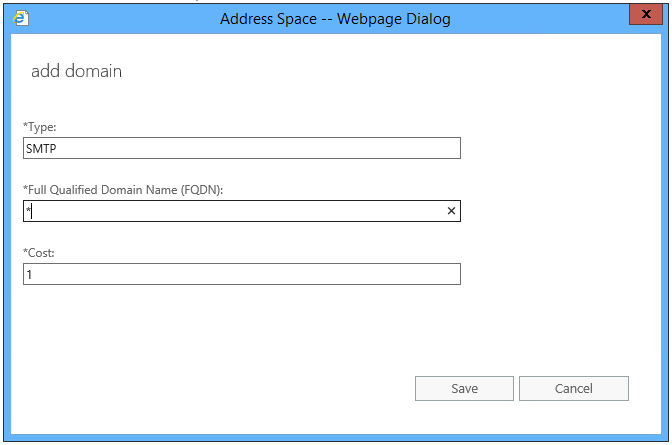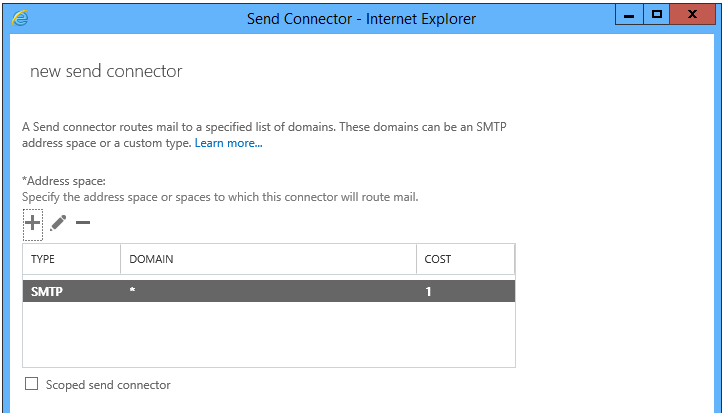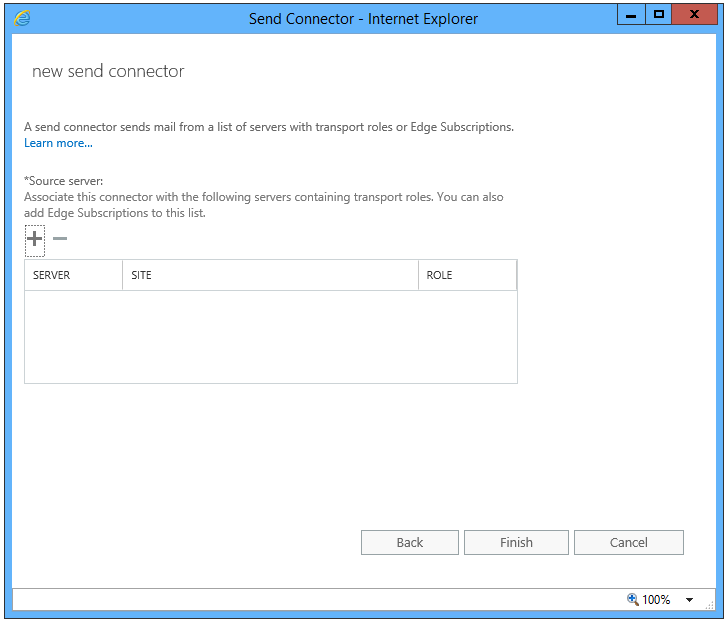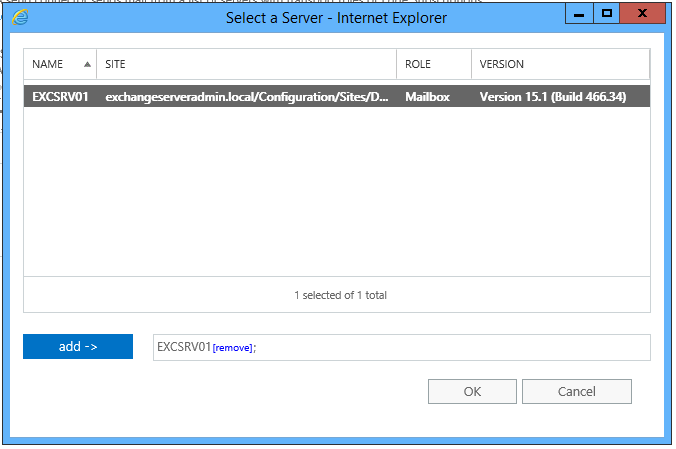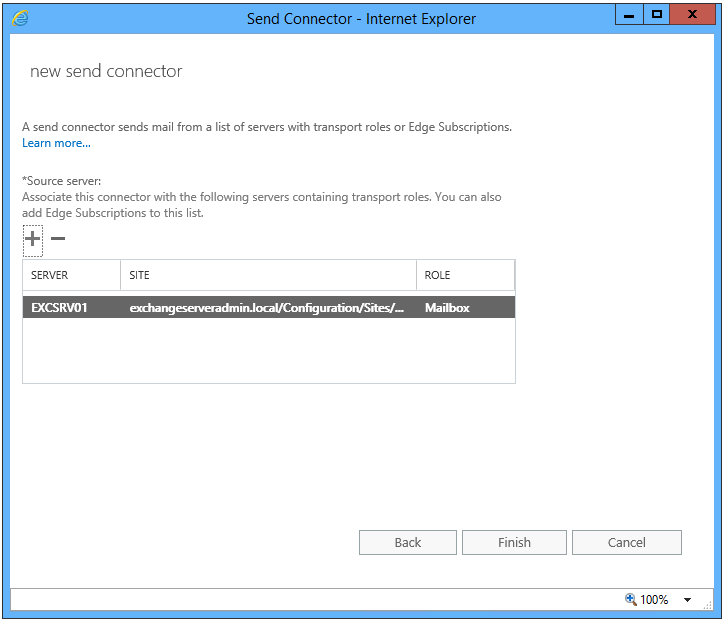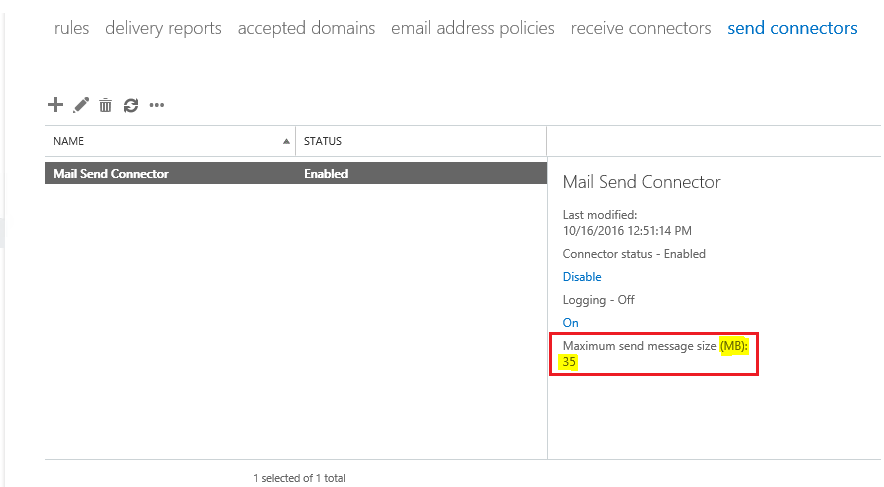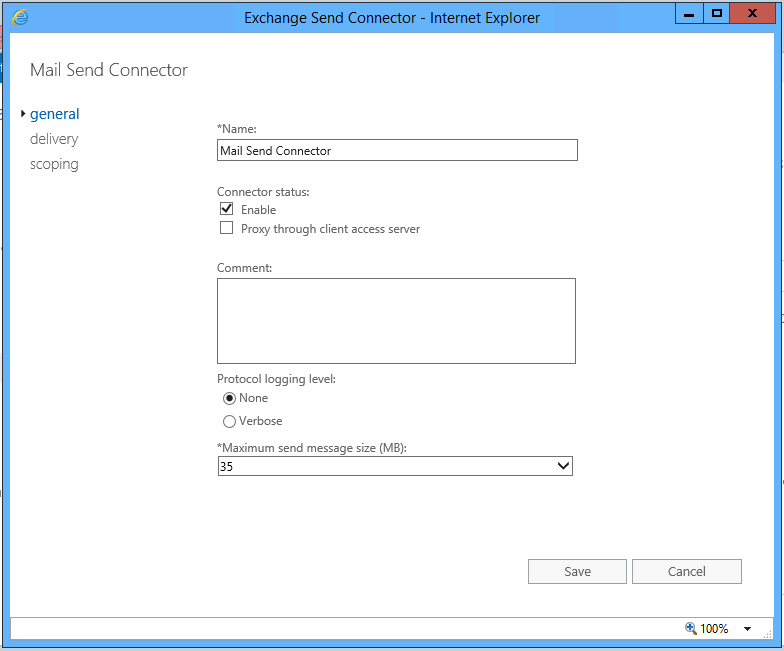Merhaba,
Exchange Server 2016 kurulum ve konfigurasyonunu anlattığımız bu makale serimizin ikinci bölümünde kurulum sonrasında yapılması gereken ayarların tümünü anlatıyor olacağız.
Exchange Server kurulum sonrasında sunucumuzu devreye almadan önce aşağıdaki başlıklar altındaki ayarları yapıp sunucumuzu kullanıma hazır hale getirmemiz gerekmektedir.
Kurulum sonrası ayarlar bölümünde aşağıdaki listedeki bölümleri farklı makale başlıkları adı altında yapılması gereken tüm ayarları tek tek detaylı olarak inceliyor olacağız.
– Send Connector Yapılandırma (Kurum Dışına Mail Atma)
– Recive Connector Yapılandırması Kontrolu ( Kurum Dışından Mail Alma )
– Accepted Domain Yapılandırması (Hizmet Verilecek domain adlarının eklenmesi)
– Sertifika Yapılandırması
– OWA Login Yapılandırılması
– OWA Login http to https yönlendirme Yapılandırılması
– External Adress Yapılandırması ( Exchange Server dış erişim adreslerinin düzenlenmesi )
– Outlook Anywhere Yapılandırması ( Outlook programı bağlantının otomatik yapılabilmesi için gerekli konfigurasyon)
– Email Adres Policesinin Yapılandırması ( Kullanıcı mail hesabı ilk açılırken mail adresinin tanımlama poliçeleri )
– External DNS sunucularda MX kayıtlarının oluşturulması (Kurum dışındaki mail sunucuların erişimi için gerekli olan MX kayıtlarının oluşturulması)
Kurulum Sonrası Ayarlar – Send Connector Yapılandırma
Send Connector Exchange Server sunucunuzun kurum dışına mail atabilmek için kullanmış olduğu connectorlere verilen isimdir.
Send connector tanımını yaparken bilinmesi veya karar verilmesi gereken bir iki dikkat edilmesi gereken nokta var.
Bunlar; Exchange Server maili kurum internet bağlantısını kullanarak direk kendisimi gönderecek, yoksa farklı bir mail göndericimi kullanacak bu işlem için, yada kurum internet bağlantısını kullanmadan farklı bir mail gönderimi hizmeti veren kurum internet bağlantısını kullanarakmı mailleri kurum dışına iletecek.
Kurum bağlantısını kullanacak ise kurumun internet çıkışında Exchange server’a özel bir dış IP adresinin dedike ediliyor olması gerekiyor ve yine bu IP adresinin kara listelere girmemiş temiz bir IP adresimi öncelikle bunun kontrol edilmesi gerekmektedir.
Bu kontroller için MXToolbox.com sitesi üzerindeki ücretsiz toolları kullanabilirsiniz.
İkinci önemli nokta Exchange Server mail atacağı dış mail serverların MX (mail server kaydı) kayıtlarını sorguladığında doğru bir şekilde sorgulayabilecegi bir internet bağlantısına sahip olmalıdır. Exchange Server kurum dışındaki DNS serverlar üzerinde sorgulama yapamıyor ise maili ileteceği karşı kurum mail server adresini bulamaz ve mailleri üzerinden çıkaramaz.
Kurum içerisinde gelen ve giden tüm mailleri analiz edip sorunlu mailleri engelleyecek bir spam koruma ürünü kullanmak isteyebilirsiniz.
Eğer bu tip bir ürün kullanacak ise bu ürünü kurum network’üne sokmadan DMZ network’unde çalıştırılması ve hem mail alıp inceleme hemde mail gönderme ve inceleme işlemlerini yapmasını sağlayabilirsiniz.
Yani kurum dışından gelecek mailler önce bu cihaz’a teslim edilir, mail burada kontrolden geçtikten sonra eğer içeriği temiz ve gerçekten içerde var olan bir mail adresine geldi ise içerideki exchange server’a iletilebilir. Aynı şekilde giden mail içinde bu kontrol mekanizmasını çalıştırabiliriz.
Sonuncu olarak inceleyecegimiz işlem ise kurumun boşta temiz bir dış IP adresi olmadığı durumlarda kullanılacak yöntemdir. Böyle biri durumda dışarıda temiz IP adresi olan bazı internet sağlayıcı firmaların sağlamış olduğu sizin adınıza kendi IP adreslerinden mail gönderme hizmetini satın alıp onların IP adresi üzerinden maillerinizi gönderebilirsiniz. Bu şekilde çalışmaya da kurum dışında Smart Host hizmeti kullanma adı veriliyor.
Şimdi bizim senaryomuza uygun olan yapı olan Exchange Server’in kendisinin kurumumuzun temiz dış IP adreslerinden birisini kullanarak dışarı mail atması senaryosunda kullanılacak olan Send Connector kurulumunu yapalım hep birlikte.
Exchange admin center erişelim ve Mail Flow \ Send Connectors tabına gidelim.
Ilk kurulumda aşağıdaki resimdeki gibi burada herhangi tanımlı bir connector olmadığını görebilirsiniz.
Şimdi + tuşuna basarak yeni bir Send Connector oluşturma işlemini başlatalım.
Name kısmına bu connector’ün tipini size anımsatacak bir isim verebilirsiniz, benim yapımda tek bir connector olacağı için adına Mail Send Connector adını veriyorum.
Type kısmında Connector’ümüzün tipini seçmem gerekiyor, biz kurum dışına mail atmak için kullanacağımız için Internet tipini seçmemiz gerekiyor bu tipi seçlim ve ilerleyelim.
Network settings bölümünde kurum dışındaki mail serverları ararken nasıl davranacağını belirleyeceğiz. Biz mail sunucumuz kendisi bulsun karşı taraftaki mail sunucuyu ve direk kendisine teslim etsin istiyor idik bu sebeple biz buradaki MX record associated with recipient domain seçeneğini seçip ileryeceğiz.
Address space bölümünde mail adreslerini ararken nasıl bir politika izleyeceğine karar verebilirsiniz. Bizim herhangi bir kısıtlamamız olmayacağı dünyadaki herhangi bir domain adına kısıtlama olmadan mail atmak istediğimiz için tü domainleri içeren bir kural yazmamız gerekiyor buraya.
+ butonuna basarak
Type adına SMTP adın veriyorum,
Full Qualified Domain Name(FQDN) * yıldız yazarak tüm domain adları demiş oluyoruz,
Cost 1 değerini vererek öncelik değerini en öne almış oluyoruz.
Kuralı eklediğimizde aşağıdaki gibi gözükecektir.
Source Server kısmında bu connector’ü kullanacak mail sunucularına yetki verebiliyoruz. + butonuna basarak yetki vereceğimiz sunucularımızı ekleyelim buraya.
+ basalım ortamdaki mail sunucularımız listelenecektir, ortamda birden fazla mailbox sunucu var ise tüm sunuculara yetki vermenizi tavsiye ederim. EXCSRV01 isimli sunucumuzu seçelim ve add butonu ile ekleyelim. Ok ile ekranı onaylayıp ekranı kapatalım.
Yetkilendirdigimiz sunucularımız aşağıdaki gibi listelenecektir. Finish ile işlemi sonlandırabiliriz.
Exchange Server 2016 sunucumuz üzerinde Send Connector kurulumu tamamlanmıştır, artık sunucumuz kurum dışına mail atabilecek bir durumdadır gelmiştir. Sunucumuzun kurum dışına mail atabilmesi için şimdi Firewall yönetimi yapan arkadaşlarımızın bu sunucumuzun TCP 25 nolu porttan kurum dışna mail atabilmesi için izin vermesi gerekiyor. Bu kuralı oluştururken kullanılacak Dış IP adresi olarak sunucumuzun mail alıp göndermek için kullanmak için ayırdığınız IP adresini kullanması gerektiğini bildirirseniz mail atmada herhangi bir sorun yaşamayacağınızı düşünüyoruz.
Send Connector kurulumu yapılırken setup aşamasında bize sorulmayan tek bir bir soru var, oda gönderilecek olan e-maillerin maximum boyutu ile alakalı olan bölüm. Default olarak Exchange Server 2016 üzerinde bbu boyut 35 MB olarak ayarlanıyor, eğer gönderilebilecek maksimum boyutunu değiştirmek isterseniz oluşturumuş olduğumuz Send Connectör’ü aşağıdaki resimdeki bölümde kalem şeklinde’ki icon’a tıklayıp edit edelim.
General tabında en altta Maximum send message size (MB) yazan bölümü ihtiyacınıza göre düzenleyebilirsiniz. Değer MB (MegaBayt) olarak girilebilir bu bölüme.
Save ile yeni ayarların uygulanmasını ve kaydedilmesini sağlayabilirsiniz.
Buradaki delivery ve scoping bölümlerinde kurulumu yaparken ayarladığınız ulaştırma ve kapsanan mail sunucular ayarlarını görebilirsiniz.
Bir sonraki bölümde kurum dışından Mail almak için kullandığımız konnectörleri (Recive Connectors) detaylı olarak inceleyeceğiz.
Faydası olması dileklerimle.